Cách chụp ảnh đẹp trên iPhone 15 Pro Max mà bạn nhất định phải thử

Xem nhanh [ẨnHiện]
- 1 Đây là những mẹo giúp bạn chụp ảnh đẹp trên iPhone 15 Pro Max!
- 1.1 Sử dụng các tính năng về bố cục
- 1.2 Chụp ảnh định dạng ProRAW
- 1.3 Chọn tiêu cự ống kính phù hợp
- 1.4 Chỉnh camera iPhone 15 Pro Max sang chế độ Macro
- 1.5 Sử dụng chế độ Chân dung (Potrait Mode)
- 1.6 Cân nhắc sử dụng chế độ chụp liên tục (Burst)
- 1.7 Dùng nút Action Button để truy cập nhanh vào camera
- 1.8 Tắt tính chế độ ban đêm tự động
Đây là những mẹo giúp bạn chụp ảnh đẹp trên iPhone 15 Pro Max!
Với những nâng cấp vượt trội, iPhone 15 Pro Max vẫn đang là một trong những chiếc điện thoại có hệ thống camera hàng đầu thị trường. Tuy nhiên, không phải ai cũng biết cách tận dụng mọi chức năng của thiết bị này để có được một bức ảnh đẹp mắt. Đừng lo, vì trong bài viết hôm nay XTmobile sẽ hướng dẫn bạn đọc cách chụp ảnh đẹp trên iPhone 15 Pro Max chỉ với vài bước điều chỉnh đơn giản.
Sử dụng các tính năng về bố cục
Bạn nên mở các tính năng sau trên iPhone 15 Pro Max để chụp được một bức hình có bố cục đẹp, chuyên nghiệp:
- Lưới (Grid): Màn hình sẽ được chia thành 9 ô bằng nhau, tạo thành các điểm mạnh (giao điểm giữa các đường chia), đường mạnh và khu vực vàng. Lúc này bạn có thể thử các nguyên tắc chụp ảnh cơ bản như bố cục 1/3, bố cục cân bằng...để có một bức ảnh đẹp.
- Cân bằng (Level): Tính năng này sẽ giúp bạn biết được khung hình đã cân bằng và ngay ngắn hay chưa, từ đó đem đến những bức ảnh chụp kiến trúc, đường chân mời...chuyên nghiệp hơn.
- Xem bên ngoài khung hình (View Outside the Frame): Màn hình chụp ảnh sẽ hiển thị thêm các nội dung bên ngoài khung hình, giúp bạn có cái nhìn tổng quan hơn về toàn bộ bối cảnh khi chụp hình.

Bạn có thể tìm các tính năng này tại: Cài đặt (Settings) > Camera > Bố cục (Composition).
Chụp ảnh định dạng ProRAW
Apple ProRAW là một định dạng ảnh thô, chưa qua chỉnh sửa và đã được Apple tùy biến. Định dạng ProRAW được hỗ trợ lần đầu trên dòng iPhone 12 Pro, mới nhất là iPhone 15 Pro và iPhone 15 Pro Max. Người dùng nên sử dụng Apple ProRAW trong trường hợp ánh sáng phức tạp, chẳng hạn như ngược sáng, chênh sáng...hoặc đơn giản là bạn muốn tùy chỉnh màu sắc theo sở thích của mình.
.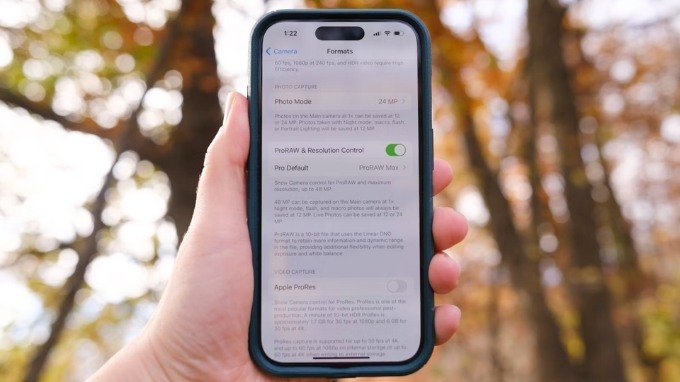
Để bật định dạng ProRAW trên iPhone 15 Pro Max, hãy đi đến Cài đặt > Camera > Chọn mục Định dạng > Tại mục Chụp ảnh, bật ProRAW & Điều khiển độ phân giải > Tại mặc định chuyên nghiệp, chọn ProRAW 12MP hoặc ProRAW tối đa (lên đến 48MP).
Lưu ý: Chụp ảnh ở định dạng ProRAW tốn nhiều dung lượng hơn bình thường và người dùng phải biết sử dụng các ứng dụng chỉnh sửa hậu kỳ.
Chọn tiêu cự ống kính phù hợp
iPhone 15 Pro Max có 4 mốc tiêu cự mặc định cho người dùng lựa chọn, bao gồm:
- 0.5X - Tiêu cự 13mm.
- 1X - Tiệu cự 24mm.
- 3X - Tiêu cự 48mm.
- 5X - Tiêu cự 120mm.
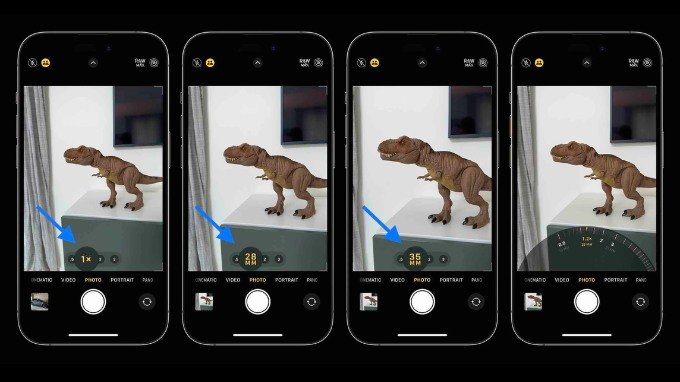
Ngoài ra, Apple còn bổ sung thêm hai mốc tiêu cực là 28mm và 35mm mà bạn có thể bật lên trong phần cài đặt. Nếu bạn chưa biết thì một độ dài tiêu cự ngắn sẽ tạo ra góc nhìn rộng, bao gồm nhiều chi tiết và không gian trong khung hình. Trong khi đó, độ dài tiêu cự dài sẽ tạo ra góc nhìn hẹp hơn, tập trung vào một phần nhỏ của cảnh và thường được sử dụng trong nhiếp ảnh chân dung để làm nổi bật chủ thể.
Chỉnh camera iPhone 15 Pro Max sang chế độ Macro
Macro là kỹ thuật bắt nét ảnh ở khoảng cách gần, dùng để ghi lại chi tiết cận cảnh những đối tượng nhỏ. Để chỉnh camera iPhone 15 Pro Max sang chế độ chụp Macro, bạn chỉ cần mở camera lên và di chuyển ống kính lại gần chủ thể. Khoảng cách tối ưu là khoảng 14cm và khoảng cách gần nhất có thể chụp ảnh Macro là 2cm.
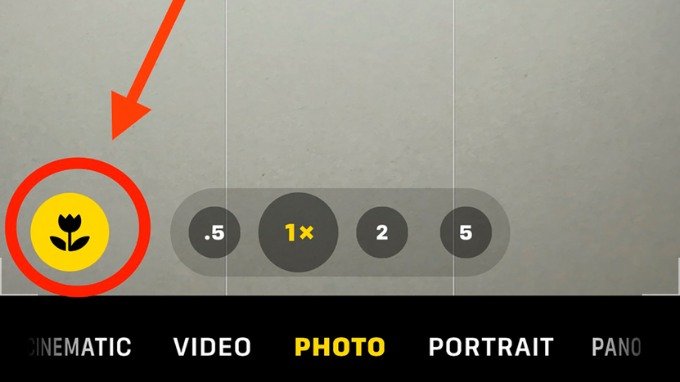
Sử dụng chế độ Chân dung (Potrait Mode)
Chế độ chân dung (Portrait Mode) sẽ tạo ra hiệu ứng độ sâu trường ảnh trên iPhone 15 Pro Max, nghĩa là chủ thể của ảnh sẽ được lấy nét và hậu cảnh được làm mờ. Đây là một tính năng phù hợp cho những ai muốn chụp những bức ảnh headshot thật chuyên nghiệp. Đặc biệt, iPhone 15 Pro Max còn cho phép bạn chuyển tiêu điểm giữa các chủ thể sau khi chụp.
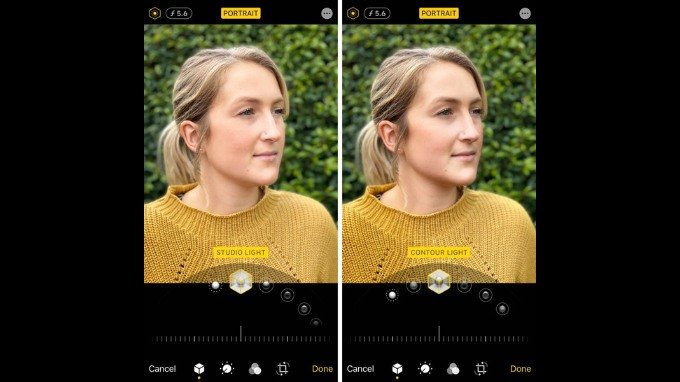
Hiện tại, tính năng chụp chân dung trên iPhone 15 Pro Max đang hỗ trợ 6 chế độ sáng khác nhau để bạn lựa chọn. Cụ thể như sau:
- Ánh sáng tự nhiên: Chủ thể được làm sắc nét, không gian xung quanh được làm mờ tự nhiên.
- Ánh sáng trường quay: Chủ thể được chiếu sáng rõ, tạo độ sắc nét cao.
- Ánh sáng viền: Các đường nét của chủ thể được làm rõ nét thông qua việc đổ bóng ấn tượng.
- Ánh sáng sân khấu: Xuất hiện viền đen xung quanh, giúp chủ thể nổi bật hơn.
- Ánh sáng sân khấu đơn sắc: Ảnh đen trắng.
- Ánh sáng đơn sắc ít tương phản: Ảnh trắng đen trên nền trắng.
Cân nhắc sử dụng chế độ chụp liên tục (Burst)
Chế độ chụp ảnh liên tục (Burst) trên iPhone 15 Pro Max sẽ giúp bạn bắt trọn mọi khoảnh khắc một cách nhanh chóng và dễ dàng. Không chỉ vậy, tính năng này còn đem đến cho bạn những bức ảnh chụp chuyển động vô cùng nghệ thuật và bắt mắt. Để chụp ảnh liên tục, bạn chỉ cần kéo nhanh nút chụp sang bên trái màn hình.
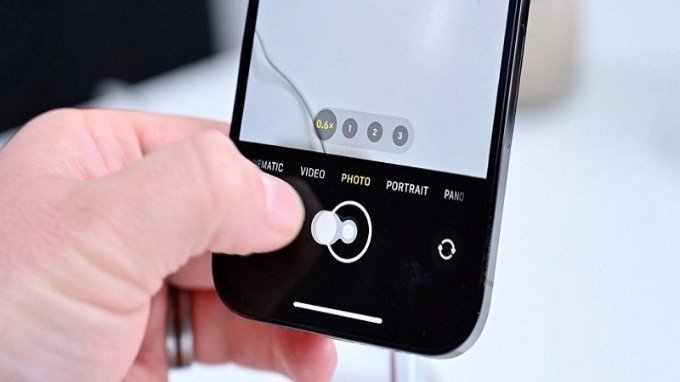
Dùng nút Action Button để truy cập nhanh vào camera
iPhone 15 Pro Max được trang bị nút Action Button thay cho công tắc tắt âm truyền thống. Nút bấm này cho phép người dùng tùy chỉnh bất kỳ chức năng nào mà họ muốn. Vì vậy, hãy tận dụng nâng cấp này để gán lệnh mở camera trên iPhone 15 Pro Max mà không cần phải bật màn hình. Bạn chỉ cần giữ nút này trong khoảng 1 giây, ứng dụng máy ảnh sẽ được mở ngay lập tức.
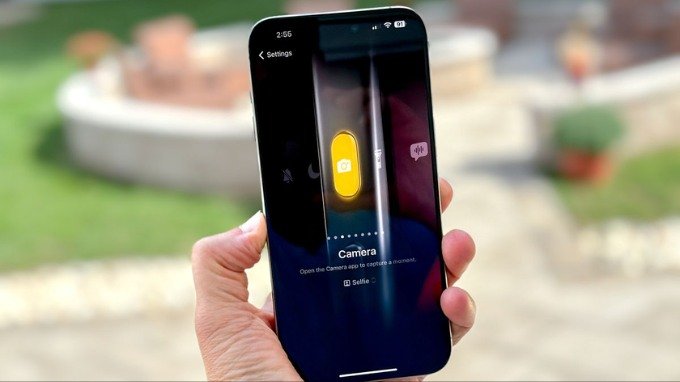
Tắt tính chế độ ban đêm tự động
Trong điều kiện ánh sáng yếu, chế độ ban đêm tự động trên iPhone 15 Pro Max có thể làm ảnh bị mờ khi bạn cố chụp một đối tượng đang chuyển động. Vì vậy, hãy tắt chế độ này tại Cài đặt > Chọn Máy ảnh > Tiếp tục chọn Bảo lưu cài đặt > Bật công tắc Chế độ Ban đêm. Khi muốn mở chế độ bạn đêm, bạn chỉ cần chọn vào biểu tượng mặt trăng trên màn hình chụp ảnh.

Bài viết trên đã hướng dẫn bạn đọc cách chụp ảnh đẹp trên iPhone 15 Pro Max để lưu lại những khoảnh khắc đáng nhớ. Hy vọng bài viết đã giúp ích được cho bạn và hẹn gặp lại tại các bài viết tiếp theo trên trang tin tức của XTmobile.
Xem thêm:
- Cách quay video đẹp trên iPhone 15 Pro Max mà bạn không nên bỏ qua!
- Đây là top 5 tựa game phải tải khi sở hữu điện thoại iPhone 15 Pro Max!
- Bật mí 5 thủ thuật hay trên iPhone 15 Pro Max có thể bạn chưa biết
XTmobile.vn









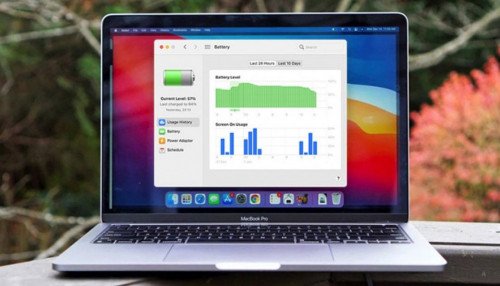




_crop_Apple-tung-video-quang-cao-iphone-16-pro-moi-de-quang-ba-chip-a18-pro-xtmobile.jpg)
_crop_zte-ra-mat-nubia-v70-design-xtmobile.jpg)
_crop_iphone-17-va-iphone-17-air-du-kien-se-khong-co-ong-kinh-zoom-5x-xtmobile.jpg)
_crop_cach-tim-vi-tri-facebook-xtmobile.jpg)






